百度网盘设置自动回复的方法
时间:2023-01-10 09:49:52作者:极光下载站人气:196
很多小伙伴因为想要分享的文件过大,所以无法通过链接进行分享,需要添加好友再进行分享,在添加好友的时候,如何设置让文件自动进行分享,避免我们每添加一个好友就查找一次文件,增加自己的工作量呢,其实很简单,在百度网盘中,我们不仅可以设置自动回复,还可以在自动回复时发送文件,十分的方便,设置的方法也很简单,我们在消息页面的操作台中就能找到自动回复功能,点击该功能,然后完成自动回复的设置即可。有的小伙伴可能不清楚具体的操作方法,接下来小编就来和大家分享一下百度网盘设置自动回复的方法。
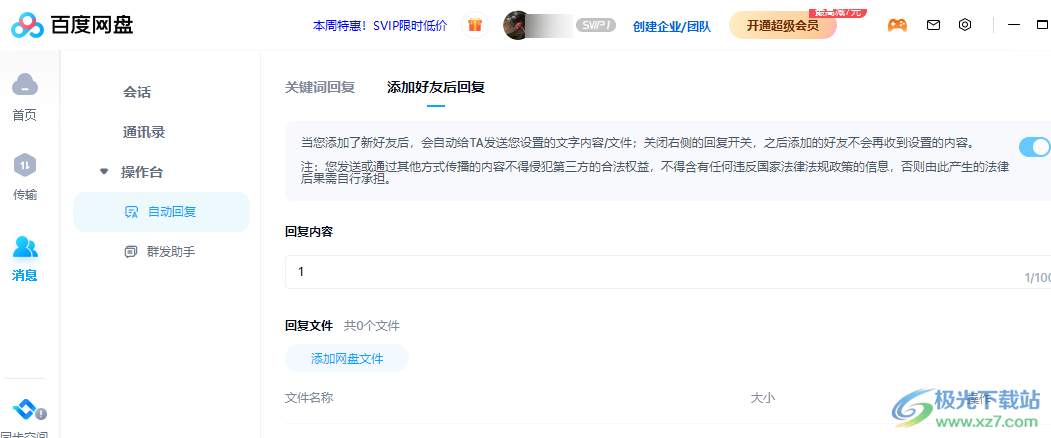
方法步骤
1、第一步,我们先打开电脑中的百度网盘软件,进入页面之后,然后在左侧列表中找到“消息”选项,点击打开该选项
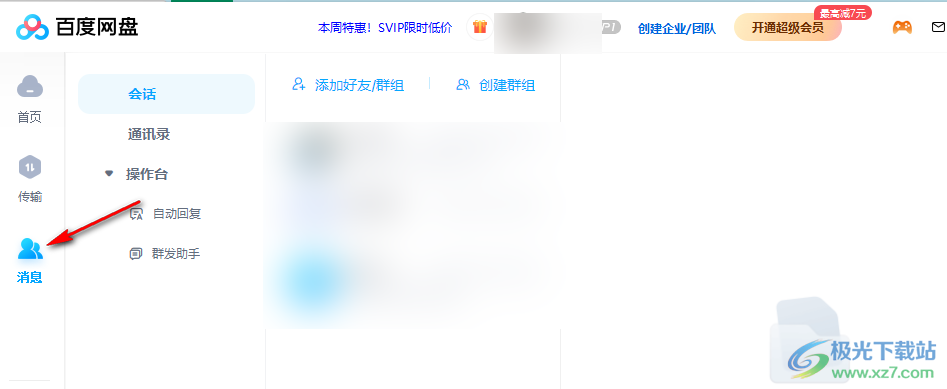
2、第二步,在“消息”页面中,我们先点击选择“操作台”选项,然后在下拉列表中我们就可以看到“自动回复”选项了,点击打开该选项
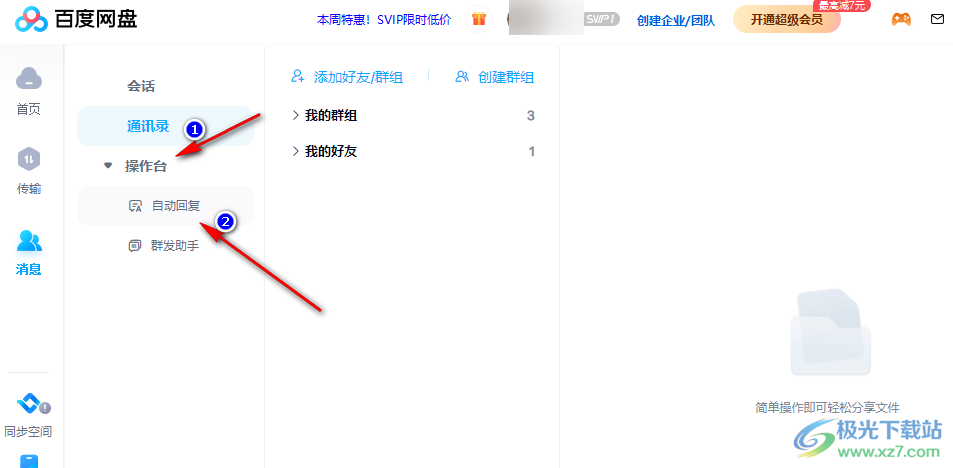
3、第三步,进入自动回复页面之后,我们可以看到有“关键词回复”和“添加好友后回复”两种功能,我们首先在关键词回复页面中点击“新建规则”选项
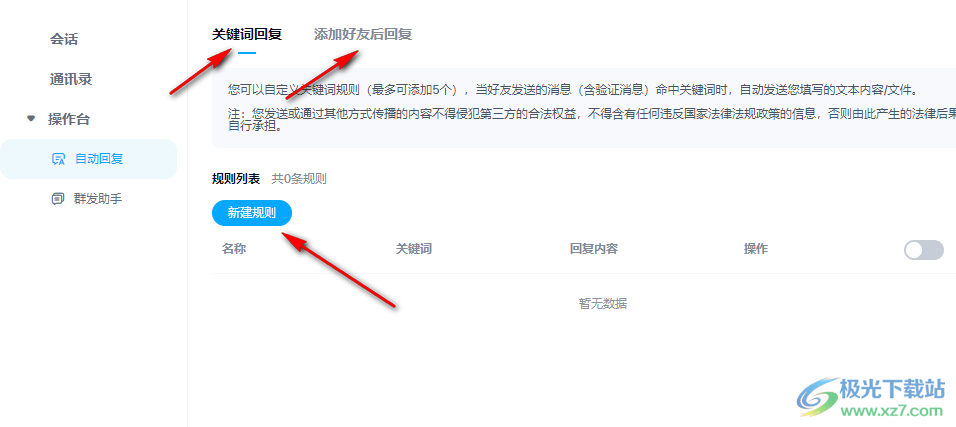
4、第四步,在关键词回复的编辑页面中,我们输入规则名称、关键词以及回复内容,需要在自动回复时发送文件的,我们也可以点击“添加网盘文件”选项
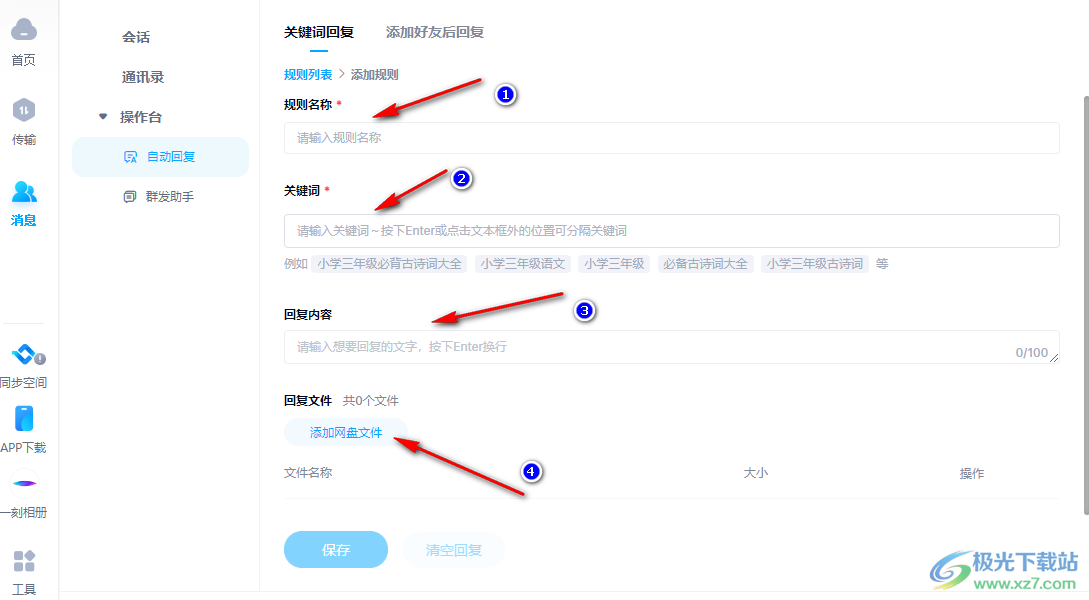
5、第五步,点击“添加网盘文件”选项之后,我们在文件夹页面中选择自己需要的文件夹或文件,然后点击“保存”选项
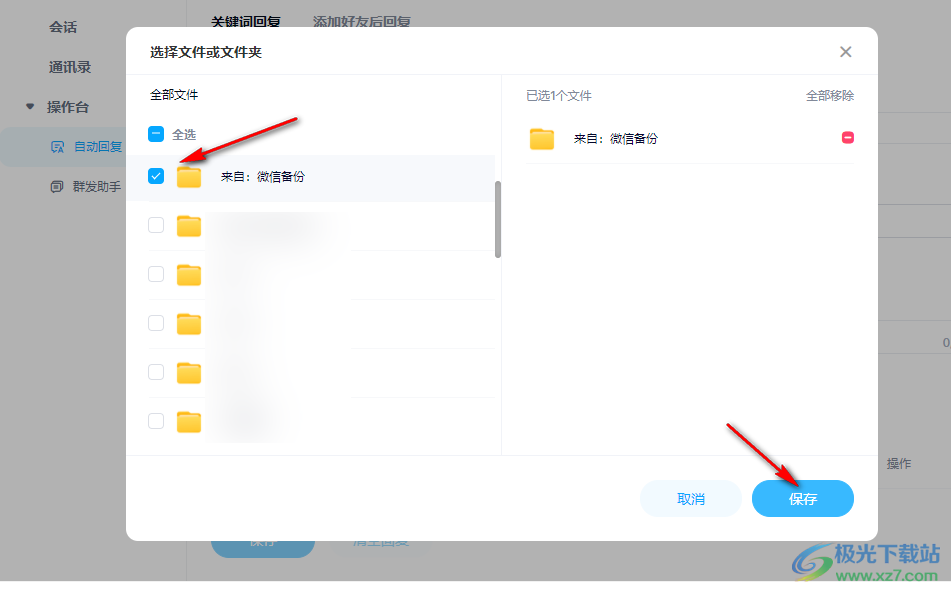
6、第六步,设置完成之后,我们在页面下方点击选择“保存”选项即可
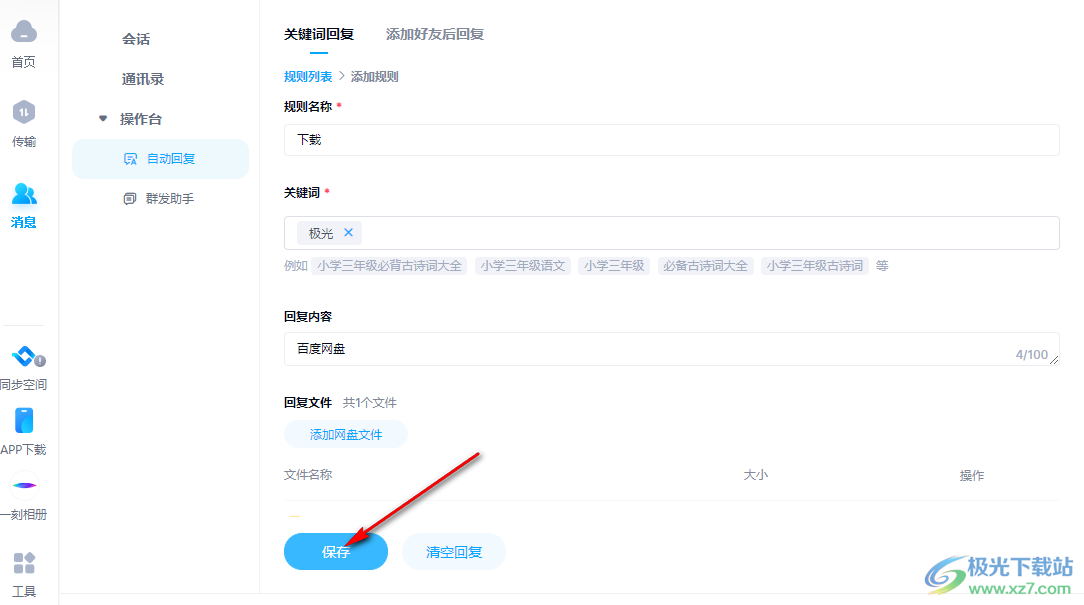
7、第七步,接着我们点击添加好友后回复功能,然后在页面中点击“编辑”选项
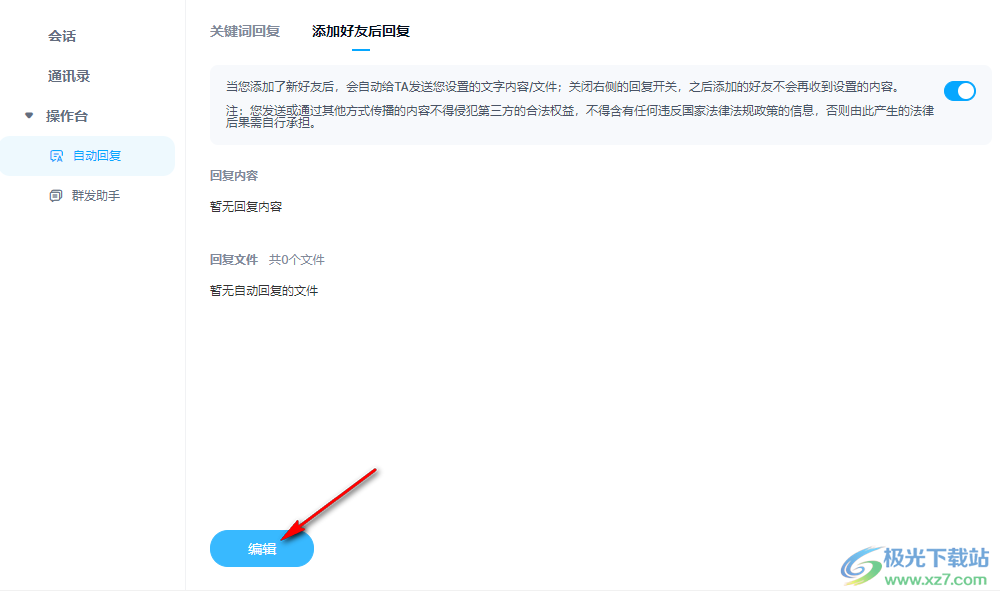
8、第八步,进入编辑页面之后,我们在回复内容的框内输入自己想要回复的文字,有需要的小伙伴还可以点击添加网盘文件选项,然后重复第五步的操作,完成网盘文件的添加
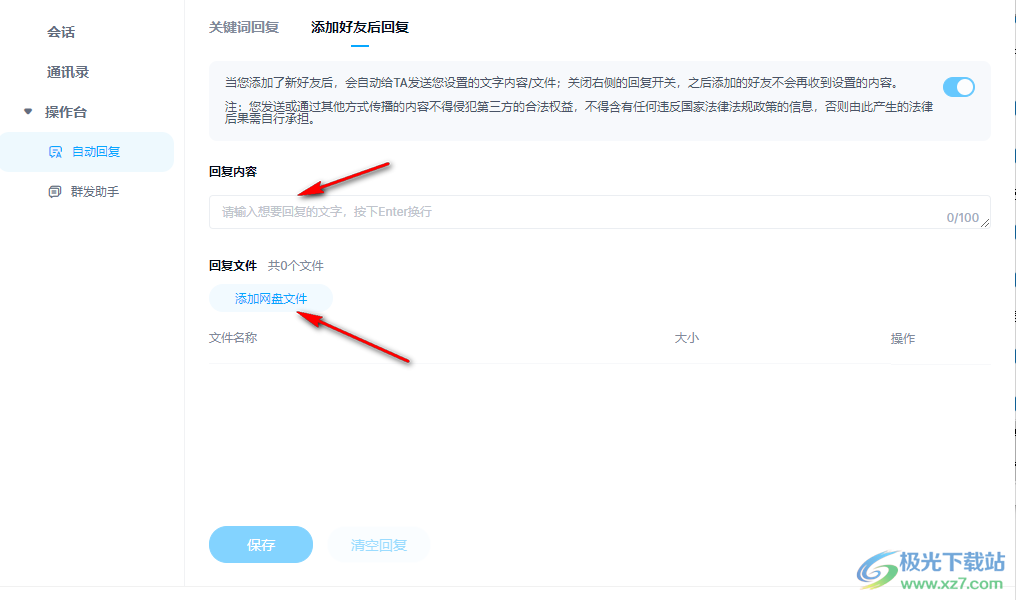
9、第九步,回复内容与文件添加完成之后,我们在页面下方点击选择“保存”选项即可
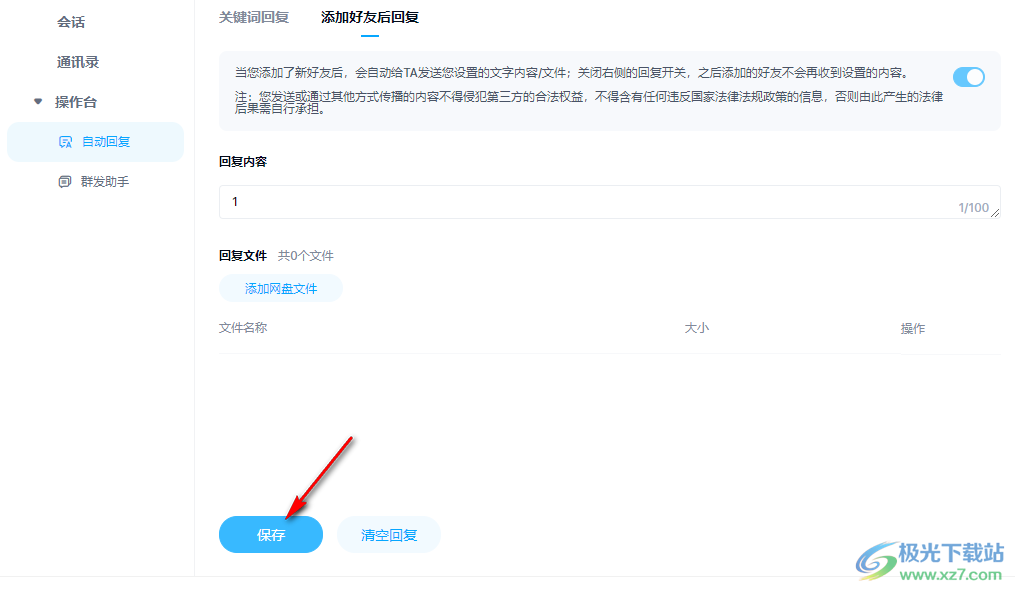
以上就是小编整理总结出的关于百度网盘设置自动回复的方法,我们打开百度网盘软件,在消息页面中点击操作台选项,然后选择自动回复,在自动回复页面中选择关键词回复或添加好友后回复功能,并完成编辑即可,感兴趣的小伙伴快去试试吧。


网友评论